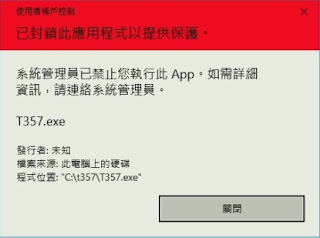google App 十個免費供信箱
1. 先去申請公司網域 , 可到 www.hinet.net
2. 到http://www.google.com/apps/intl/zh-TW/group/index.html 申請對應google的設定
3. 到 http://domain.hinet.net 登入, 已申請好的公司網域
4. 到 DNS異動與查詢-設定如下
admns1.hinet.net 168.95.192.11
admns2.hinet.net 168.95.1.11
5. 到 DNS代管-DNS代管設定
優先順序 郵件伺服器
1 ASPMX.L.GOOGLE.COM
5 ALT1.ASPMX.L.GOOGLE.COM
5 ALT2.ASPMX.L.GOOGLE.COM
10 ASPMX2.GOOGLEMAIL.COM
10 ASPMX3.GOOGLEMAIL.COM
6.這樣就都設好, 大約二天會通
7. http://www.google.com/a/網域名稱 ~~~~可以管理帳號
8. 如被鎖定, 到https://www.google.com/a/網域名稱/UnlockCaptcha 解開
PS> 設定outlook, 若無法登入
2. 到http://www.google.com/apps/intl/zh-TW/group/index.html 申請對應google的設定
3. 到 http://domain.hinet.net 登入, 已申請好的公司網域
4. 到 DNS異動與查詢-設定如下
admns1.hinet.net 168.95.192.11
admns2.hinet.net 168.95.1.11
5. 到 DNS代管-DNS代管設定
優先順序 郵件伺服器
1 ASPMX.L.GOOGLE.COM
5 ALT1.ASPMX.L.GOOGLE.COM
5 ALT2.ASPMX.L.GOOGLE.COM
10 ASPMX2.GOOGLEMAIL.COM
10 ASPMX3.GOOGLEMAIL.COM
6.這樣就都設好, 大約二天會通
7. http://www.google.com/a/網域名稱 ~~~~可以管理帳號
8. 如被鎖定, 到https://www.google.com/a/網域名稱/UnlockCaptcha 解開
9. outlook 設定
電子郵件帳戶標籤
您的名稱:
|
(選擇性)
|
電子郵件地址:
|
(您的 Gmail 地址,包含「@gmail.com」)
|
使用者名稱:
|
(您的 Gmail 地址,包含「@gmail.com」)
|
密碼:
|
(您的 Gmail 密碼)
|
記住密碼:
|
(選擇性)
|
使用「安全密碼驗證」登入:
|
停用
|
內送郵件伺服器 (POP3):
|
pop.gmail.com
|
外寄郵件伺服器 (SMTP):
|
smtp.gmail.com
|
外寄伺服器標籤
我的外寄伺服器 (SMTP) 需要驗證:
|
啟用
|
使用與內送郵件伺服器相同的設定:
|
啟用
|
進階標籤
內送伺服器 (POP3):
|
995
|
此伺服器需要安全連線 (SSL)
|
啟用
|
外寄伺服器 (SMTP):
|
465
|
此伺服器需要安全連線 (SSL)
|
啟用
|
伺服器逾時
|
(超過 1 分鐘,建議 5 分鐘)
|
在伺服器上保留郵件副本
|
停用
|
PS> 設定outlook, 若無法登入
檢查:
1. 低安全性應用程式 https://myaccount.google.com/lesssecureapps